掌握 sublime Text 多光标编辑可大幅提升效率:1. 按住 Ctrl(Cmd)点击可在任意位置添加光标;2. 选中词后用 Ctrl+ D 逐个扩展,Alt+F3 全选相同内容;3. Shift+Alt 拖动或 Ctrl+Alt 加方向键实现列模式编辑;4. 全选后按 Ctrl+Shift+ L 使每行独立光标,配合 Home/End 统一操作行首行尾。熟练运用这些方法能高效完成批量修改。
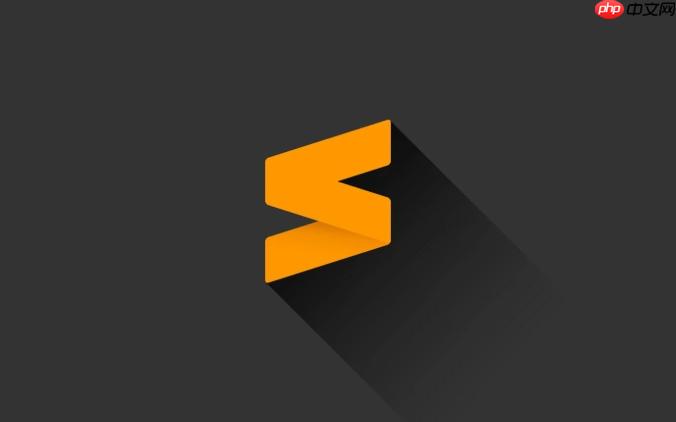
sublime text 的多光标编辑功能非常强大,能大幅提升文本编辑效率。想要在多个位置同时输入内容,只需要掌握几个关键操作即可快速实现。
1. 按住 Ctrl(Cmd)点击添加光标
这是最基础的多光标操作方式:
2. 选中相同文本并批量添加光标
当你需要在多个相同单词或短语处编辑时,可以这样操作:
- 先选中一个你想匹配的词
- 按下 Ctrl + D(Mac: Cmd + D)可逐个选择下一个相同文本,并在每个位置设置光标
- 如果想跳过某个匹配项,按 Ctrl + K, Ctrl + D 跳过并保留当前光标
- 按 Ctrl + Cmd + G(Mac)或 Alt + F3(windows/linux)可一次性选中文中所有相同内容并添加光标
3. 列模式(垂直)多光标编辑
适用于对齐的列数据,比如修改多行变量名或参数:
- 按住 Shift + Alt 并用鼠标向下拖动,可竖直方向添加多个光标
- 也可以先按住 Ctrl + Alt 再用方向键上下扩展列选择
- 这种模式特别适合在代码中同时修改多行的某一部分,如添加前缀、注释等
4. 快速全选并进入多光标模式
如果你想对文档中所有行的末尾或开头统一操作:
- 使用 Ctrl + A 全选,再按 Ctrl + Shift + L 可将每一行的选区拆分为独立光标
- 这时每行都有一个光标,可以在行尾同时添加分号、引号等
- 配合 Home/End 键还能快速定位到每行开头或结尾进行编辑
基本上就这些常用方法。熟练使用多光标后,重复性修改变得非常高效,写代码或处理数据时省时又省力。关键是多练几次,形成肌肉记忆。



